Comment supprimer définitivement mon compte Gmail ?
" Bonjour, je ne sais pas si c'est le bon endroit pour poser cette question, mais je veux supprimer mon compte Gmail et je n'ai aucune idée de la façon de le faire. Merci. "
Chaque fois que vous vous connectez à Internet, vérifier ou envoyer des e-mails est probablement l'une des premières choses que vous faites. Et Gmail est probablement votre service de messagerie préféré. Bien que vous utilisiez Gmail tous les jours, vous ignorez plusieurs paramètres de Gmail. Et le moment arrive où vous voulez supprimer un compte Gmail, mais vous ne savez pas comment faire. Ne vous inquiétez pas, la suppression d'un compte Gmail, que ce soit sur un ordinateur ou sur votre appareil mobile Android, est très simple.
La seule chose que vous devez faire est de suivre ce post pour supprimer votre compte étape par étape.
Dans cet article
- Partie 1 : Puis-je supprimer un compte Gmail ?
- Partie 2 : Comment supprimer votre compte Gmail sur l'ordinateur ?
- Partie 3 : Comment supprimer un compte Gmail sur un appareil Android ?
- Partie 4 : Comment supprimer un compte Gmail depuis un autre appareil ?
- Partie 5 : Connaître les besoins de la suppression d'un compte Gmail
Partie 1: Puis-je supprimer un compte Gmail ?
Posez-vous la question suivante : Puis-je supprimer mon compte Gmail ? La réponse simple est OUI. Réfléchissez à ce que signifie la suppression de votre compte Gmail. Examinez toutes les ramifications possibles, car certaines pourraient vous être préjudiciables. Par conséquent, avant de supprimer votre compte Gmail, veuillez d'abord examiner ses conséquences ci-dessous :
- Vous ne serez pas en mesure d'accéder à vos messages
Si vous vous supprimez votre compte, vous perdrez tous les messages que vous avez enregistrés dans votre boîte de réception, votre dossier de brouillons, votre boîte d'envoi, vos messages envoyés et même votre corbeille.
- Vos proches ne pourront pas vous contacter
Tous vos contacts ne seront plus en mesure de vous joindre par courrier électronique. De même, si vous dirigez une entreprise, vos clients ne pourront plus vous contacter car ils ne connaissent que votre adresse électronique supprimée
- Aucune chance de réinitialiser vos mots de passe à partir d'autres comptes
Utiliser des comptes de médias sociaux, des comptes bancaires et d'autres plateformes sans les relier à votre courriel est impossible dans notre monde moderne. N'avez-vous jamais oublié un mot de passe sur Instagram ? La seule façon de récupérer le mot de passe est d'envoyer un lien de réinitialisation à votre courriel. N'est-ce-pas ? Si vous n'avez pas de compte de messagerie pour recevoir le lien de réinitialisation, vous pouvez dire adieu à tous vos abonnés Instagram.
Partie 2 : Comment supprimer votre compte Gmail sur l'ordinateur ?
Tout en connaissant les conséquences, vous persistez à vouloir supprimer votre compte Gmail. Alors suivez bien les étapes pour pouvoir le faire. Ce tutoriel vous demandera de rester connecté du début à la fin, alors assurez-vous que votre connexion à Internet est stable. Un service Internet médiocre ou instable peut entraver votre progression et vous ralentir.
Sauvegardez vos messages
Etape 1Accédez à la page " Télécharger vos données "
Commencez par vous connecter au compte Gmail qui va bientôt disparaître, puis cliquez sur ce lien:https://takeout.google.com/settings/takeout?pli=1 . Vous serez dirigé vers la page ci-dessous, qui est la page de téléchargement des données.
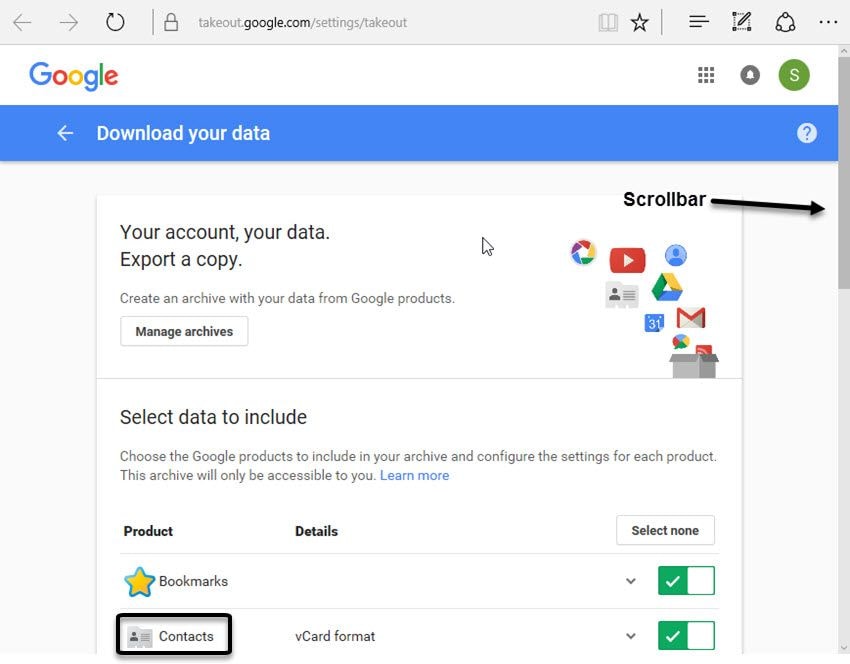
Regardez les différentes icônes sous la catégorie " Produit " de la page Web. Vous verrez de nombreux produits Google, chacun ayant une case à cocher ou un bouton à sa droite. Cochez ceux que vous voulez sauvegarder, mais honnêtement, tout n'est pas important, alors gagnez du temps en téléchargeant seulement " Contacts " et " Mail ".
Etape 2Sélectionnez les données à télécharger
Sur la même page, vous remarquerez que tous les produits sont déjà prêts à être téléchargés : Vous verrez qu'ils ont été cochés ou, si vous utilisez l'ancienne version de Google, que la coche à côté de chaque produit est passée au vert. Décochez ou désélectionnez les produits, en ne laissant que les deux mentionnés précédemment. Une fois que c'est fait, ce que vous verrez ressemblera à l'image ci-dessous:
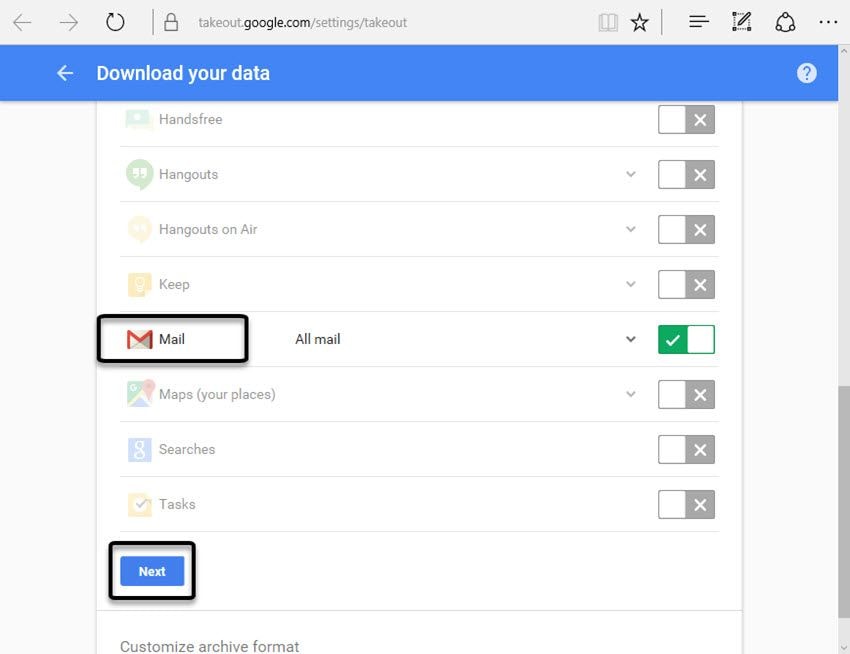
Cliquez sur le bouton " Suivant " et une nouvelle page s'ouvrira : La page " Personnaliser le format de l'archive ".
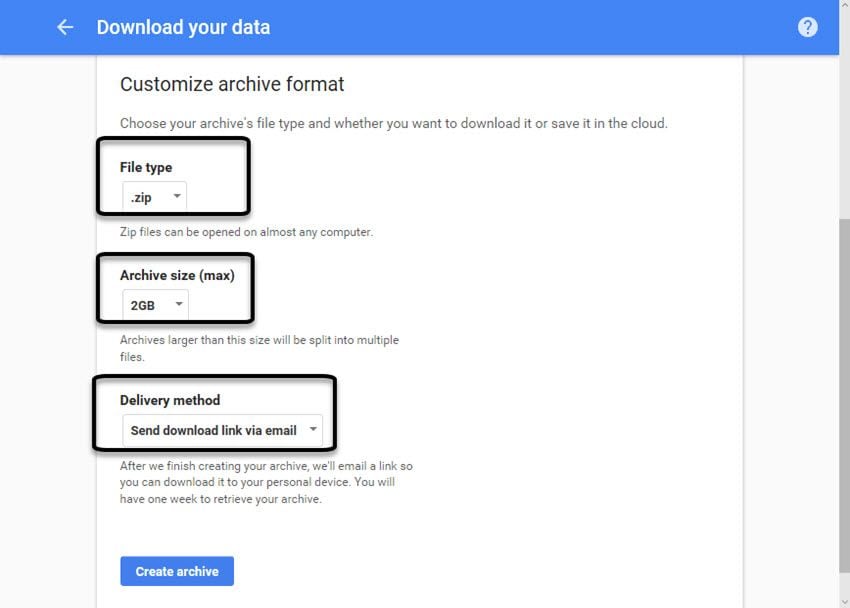
Sur cette page, trois sections s'offrent à vous, et vous devez choisir parmi toutes ces sections. La première est le " Type de fichier ", où il vous sera demandé de choisir un fichier .tgz, .zip, ou .tbz . La deuxième est " Taille de l'archive (max) ", qui comprend des tailles allant de 1 à 50 Go. Le dernier élément est la " Méthode de livraison ", et vos options sont les suivantes : Ajouter au Drive , Envoyer le lien de téléchargement par e-mail , Ajouter à OneDrive, Ajouter à la boite et Ajouter à Dropbox.
Cliquez sur la petite flèche à droite de chaque section pour faire apparaître un menu déroulant et faire votre sélection. Il est conseillé de cliquer sur " Envoyer le lien de téléchargement par courrier électronique " pour le mode de livraison, car cela facilite les choses. Ce sera bientôt évident.
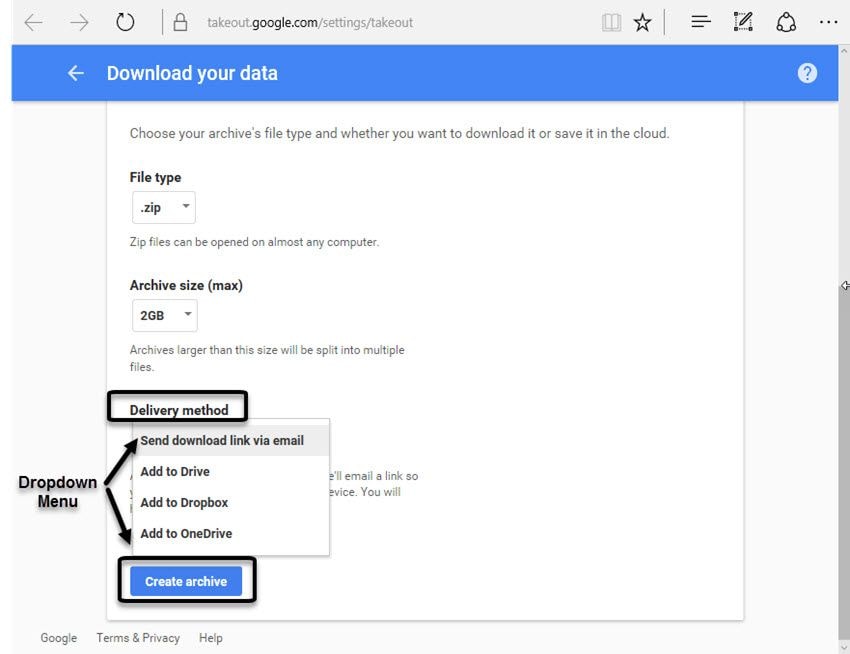
Etape 3 Créer et gérer des archives
Vous y êtes presque. Il ne reste plus que quelques pages à parcourir. Une fois que vous avez sélectionné une option pour les 3 sections, il y a un bouton " Créer une archive " situé dans la partie la plus basse de la page. Cliquez dessus. La page Web suivante ressemblera à ceci :
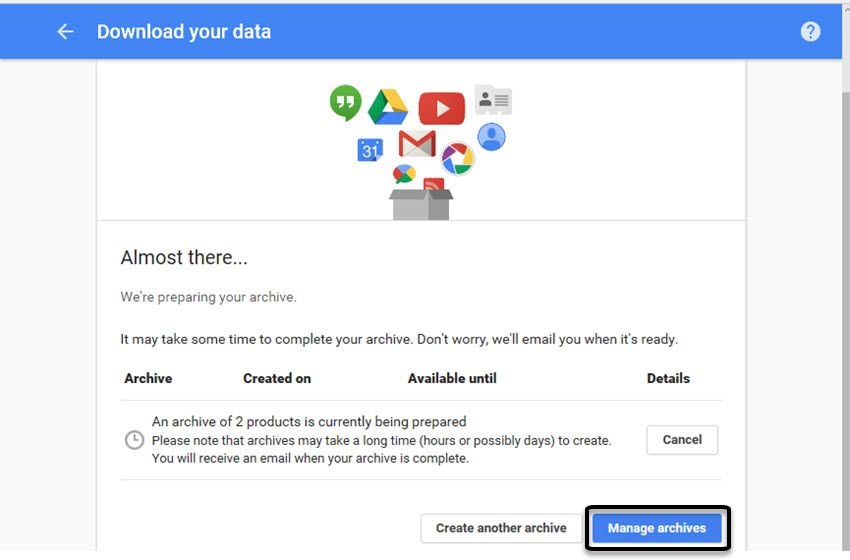
Continuez et cliquez sur le bouton " Gérer les archives ". L'écran suivant vous demandera de tout confirmer pour que le processus puisse commencer. Cliquez sur le bouton " Terminé ". Google vous dirigera maintenant vers l'écran des paramètres de confidentialité où vous pourrez les modifier à votre guise.
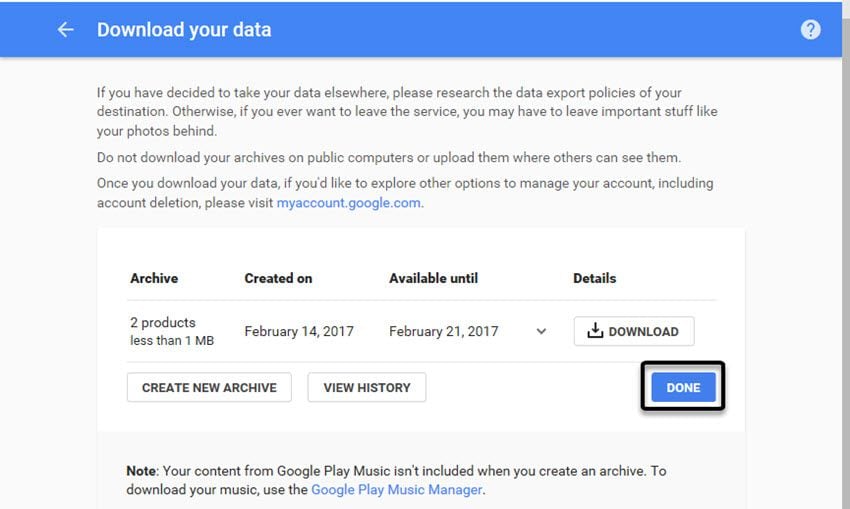
Etape 4 Transférez vos données sur votre ordinateur
Souvenez-vous de ce que vous avez fait plus haut ? Quand vous avez choisi votre email comme choix préféré pour recevoir le téléchargement ? Bien ! Lorsque vous ouvrirez votre compte Gmail, vous verrez un message contenant le lien vers l'archive ou Les données Google que vous avez compilées.

Après avoir cliqué sur le message pour l'ouvrir, vous verrez un bouton " Télécharger l'archive ". Cliquez dessus également. Google vous demandera de saisir vos données de connexion et de vous connecter à votre compte. Une page intitulée " Télécharger vos données : archive " s'affichera.
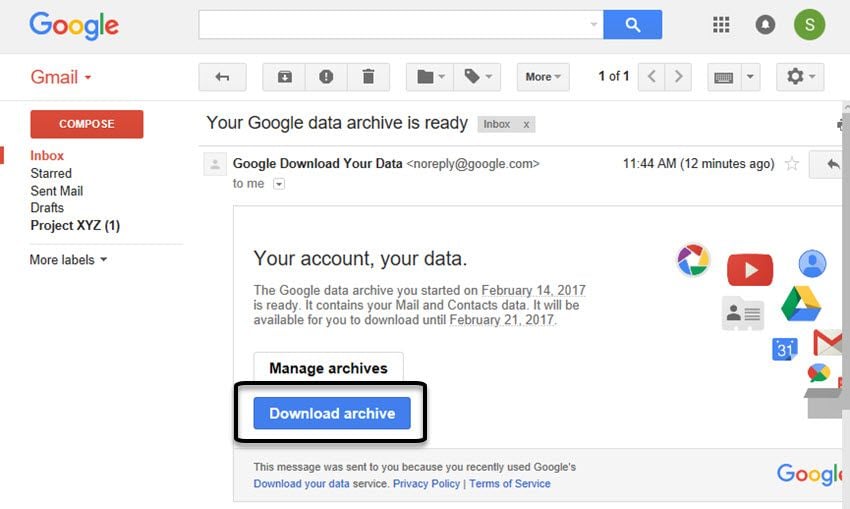
Soyez attentif à l'invite dans l'image ci-dessous qui vous demande ce que vous avez l'intention de faire avec les données téléchargées. Cliquez sur " Enregistrer sous ". Cela lancera une fenêtre de l'Explorateur Windows, puis naviguez jusqu'au répertoire dans lequel vous voulez stocker les données et cliquez sur le bouton " Enregistrer ". Et voilà ! C'est tout pour la sauvegarde de vos données. Maintenant, passons aux choses sérieuses : Supprimer le compte Gmail ! Etes Vous prêt ? Passons à la première étape.
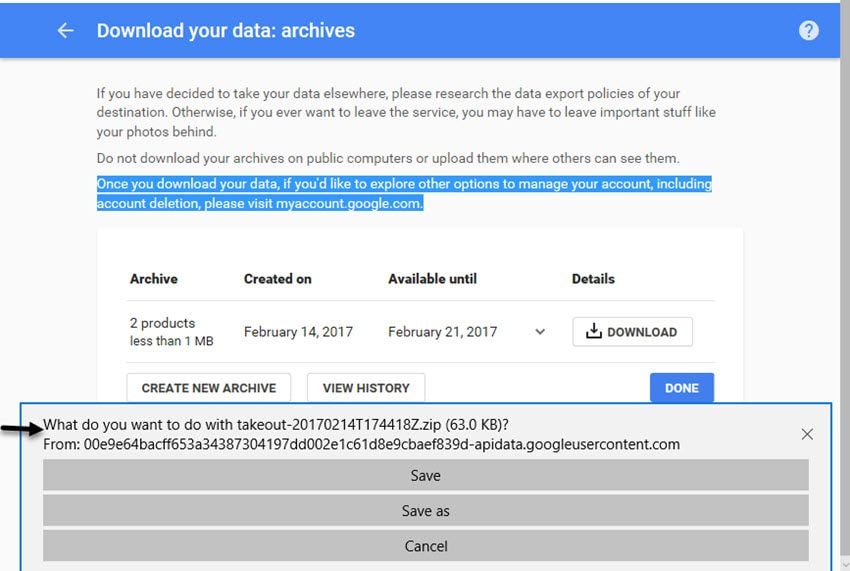
Une fois que vous avez terminé votre sauvegarde Gmail ou que vous avez restauré vos e-mails supprimés, vous pouvez procéder à la suppression de votre compte en suivant les instructions suivantes :
Supprimer votre compte Gmail
Etape 1 Accédez aux préférences de votre compte
C'est beaucoup plus facile et rapide que de sauvegarder vos données. Il suffit de cliquer sur ce lien: https://myaccount.google.com/ . Vous accéderez alors à la page " Préférences de compte " de Google, qui devrait ressembler à ce que vous voyez ci-dessous :
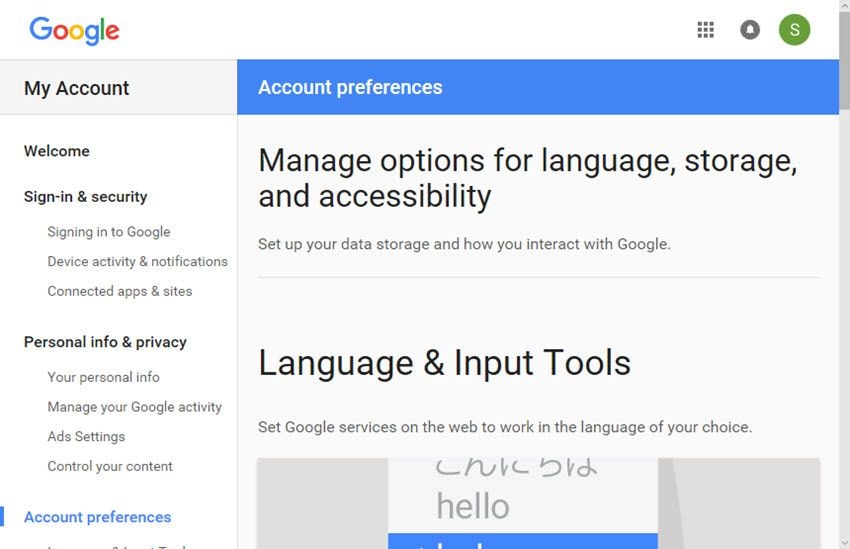
Naviguez jusqu'à l'endroit où vous verrez " Supprimer votre compte ou vos services ". Il y a un bouton " Supprimer les produits " en bas à gauche. Cliquez dessus. Vous trouverez également un bouton " Supprimer le compte et les données Google " sous cette option. Petit conseil : ne cliquez pas dessus, car vous risqueriez de perdre définitivement votre compte Google. Yikes !
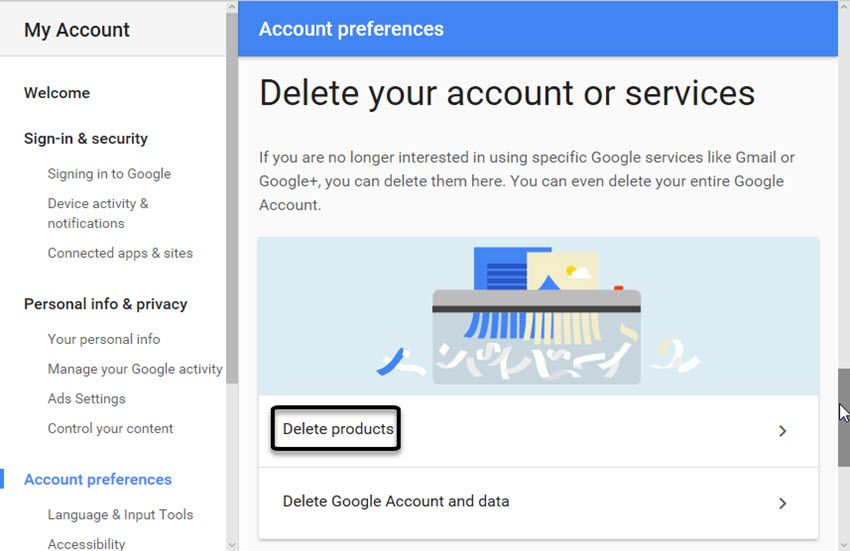
Une fois que vous vous êtes assuré que l'adresse Gmail affichée dans la fenêtre est bien celle à supprimer, tapez à nouveau votre mot de passe et " Connectez-vous ". Le prochain écran que vous verrez sera celui de " Supprimer un service Google ".
Etape 2 Choisissez l'option de suppression
Commencez par cliquer sur l'écran " Supprimer un service Google ". Vous verrez probablement plusieurs services Google, mais vous devez vous concentrer sur Gmail. Localisez-le et cliquez sur l'icône " corbeille " adjacente à l'icône Gmail.
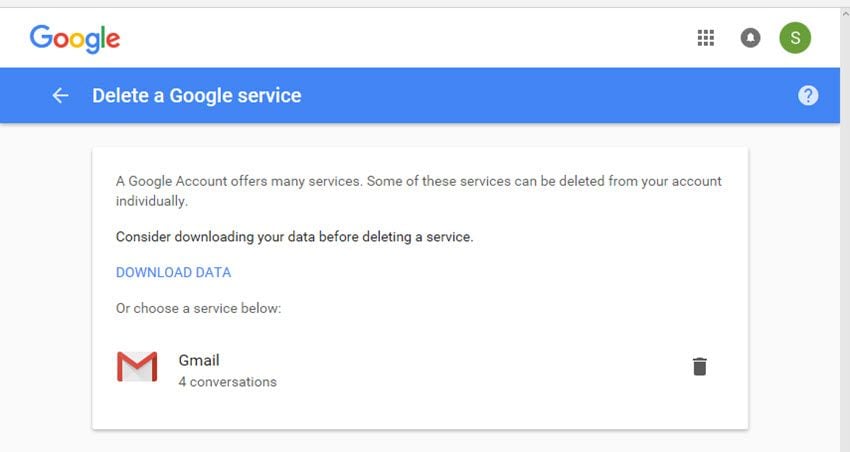
Google vous demandera de saisir une autre adresse électronique qui vous permettra d'accéder à ses autres services. Vous devrez également saisir la NOUVELLE adresse électronique à partir de laquelle vous souhaitez utiliser les services de Google (il doit s'agir d'une nouvelle adresse. Il n'y a aucun moyen de contourner ce problème). Cliquez sur le bouton " Envoyer l'e-mail de vérification " qui apparaît.
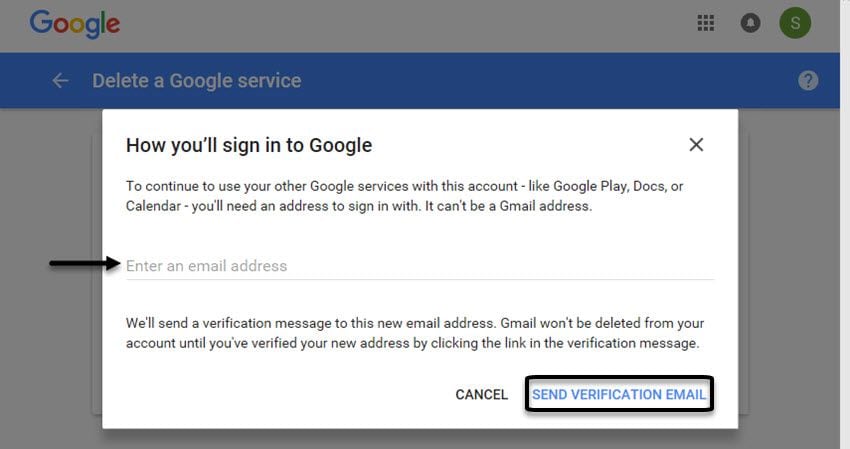
Etape 3 Confirmez l'adresse électronique
Cliquez sur "J'AI COMPRIS " sur l'écran suivant, puis sur le lien de confirmation dans votre nouvel e-mail sur l’écran d’après.
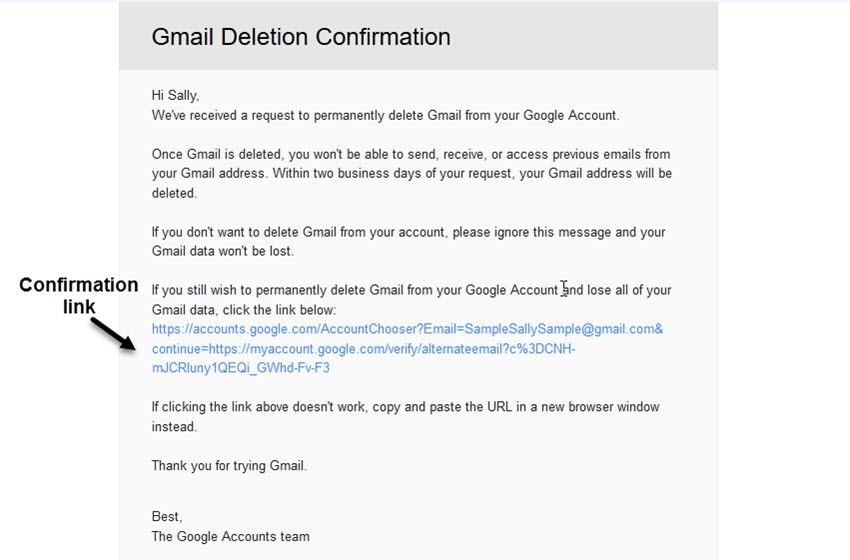
L'écran " Confirmer la suppression de Gmail " s'affiche. Cochez la case pour dire adieu à votre compte de messagerie, puis cliquez sur le gros bouton bleu " SUPPRIMER GMAIL ". Et voilà, c'est fait ! Vous avez réussi. Félicitations, mon frère ! (ou sœur). Toutefois, si vous utilisez Outlook, vous pourriez apprendre aussi comment supprimer un compte Outlook ici.
Partie 3 : Comment supprimer un compte Gmail sur un appareil Android ?
Vous savez maintenant comment supprimer un compte Gmail de votre PC, n'est-ce pas ? Si vous vous demandez comment effectuer une suppression de compte sur un appareil Android. Faites défiler pour le découvrir.
Etape 1 Ouvrez les paramètres Android
Quelle que soit la version du système d'exploitation Android que vous utilisez, le moyen le plus simple est de rechercher l'icône " engrenage " sur l'écran d'accueil de votre téléphone ou à l'endroit où se trouvent les icônes de votre application. Vous pouvez également glisser vers le bas de votre écran en partant du haut. Cela fait apparaître la barre de notification où l'icône de l'engrenage représente à nouveau l'icône des paramètres. Touchez-la pour ouvrir l'écran des paramètres.
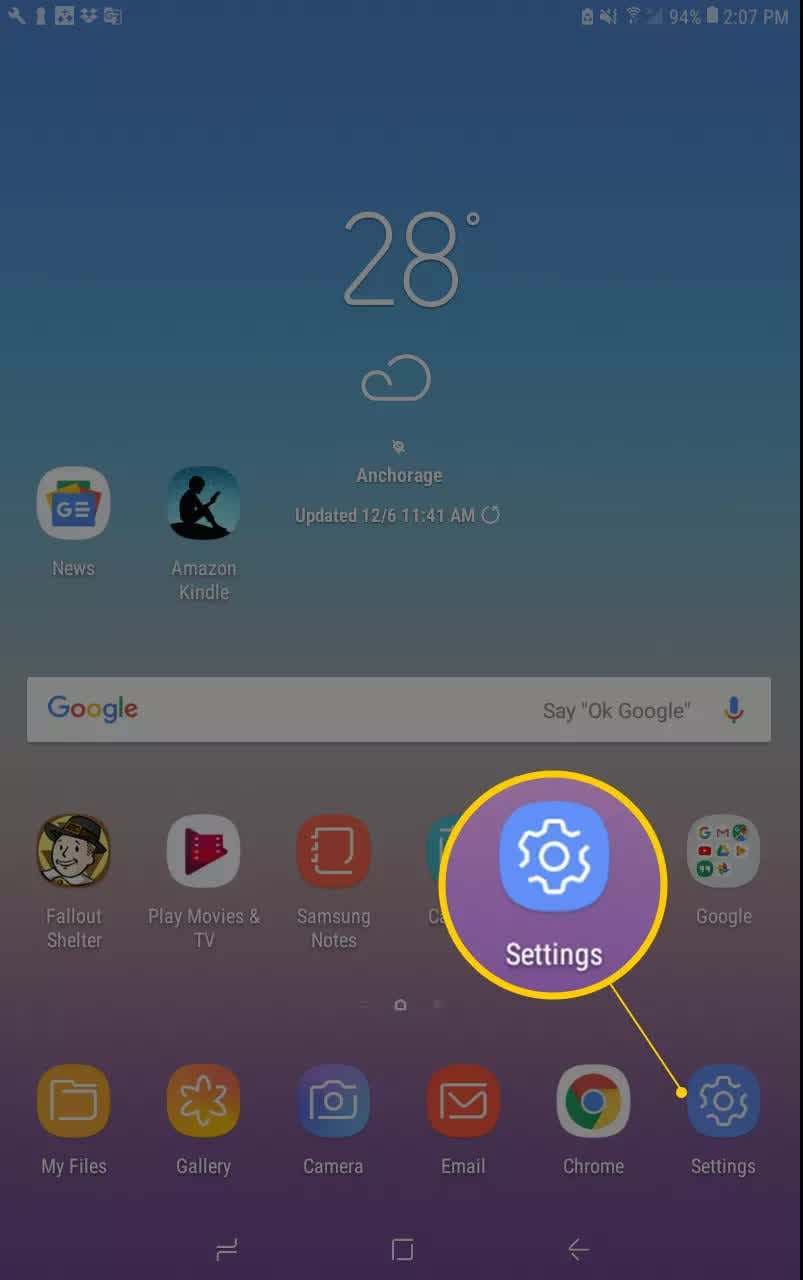
Etape 2 Ouvrez les comptes Android 1
Pour cette étape, faites défiler l'écran " Paramètres " jusqu'à ce que vous voyiez " Comptes ". La version d'Android utilisée par votre téléphone déterminera le type de menu que vous verrez. Vous pouvez voir " Comptes ", " Comptes et synchronisation ", " Utilisateurs et comptes " ou " Cloud et comptes ". La nature de ces menus n'a que peu d'importance car ils vous redirigeront tous au même endroit.
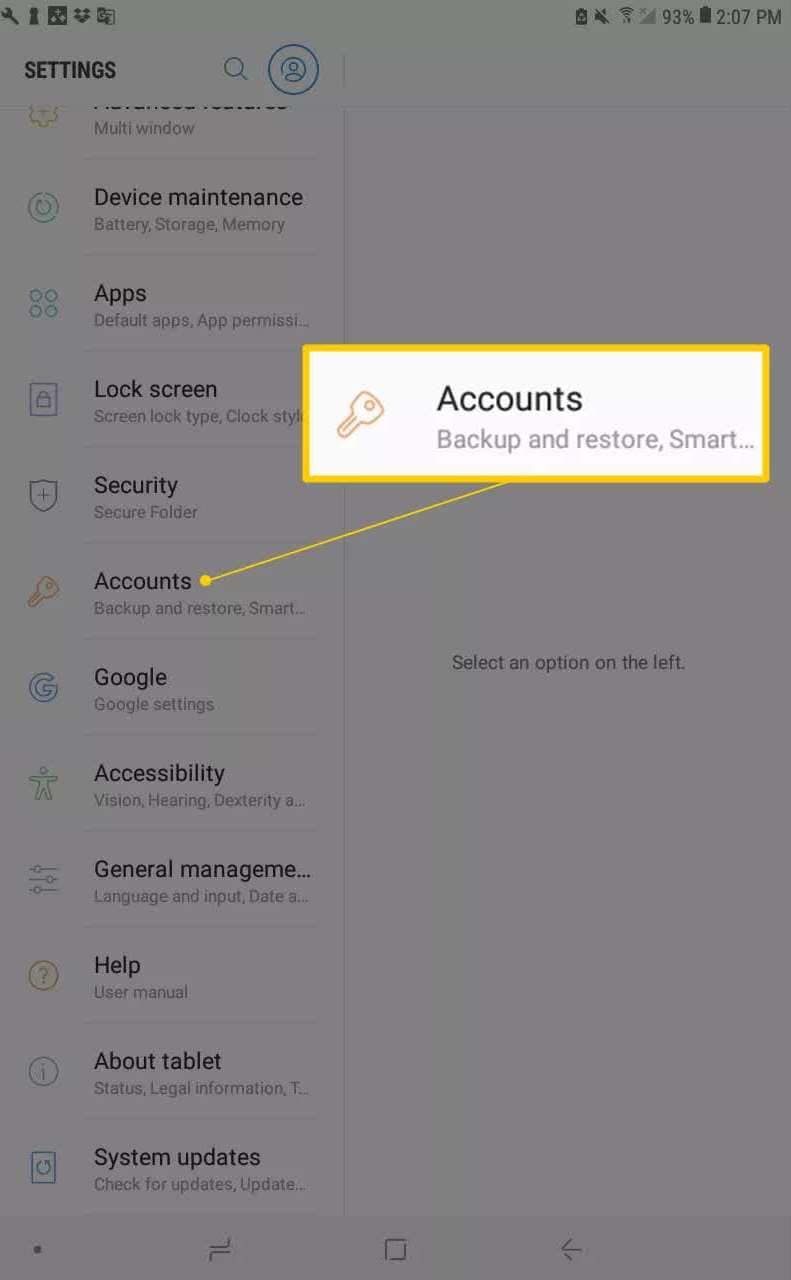
Etape 3 Ouvrez les comptes Android 2
Appuyez sur " Comptes " et une nouvelle fenêtre s'ouvrira où vous verrez à nouveau " Comptes ". Appuyez dessus pour ouvrir tous les comptes liés à votre appareil Android.
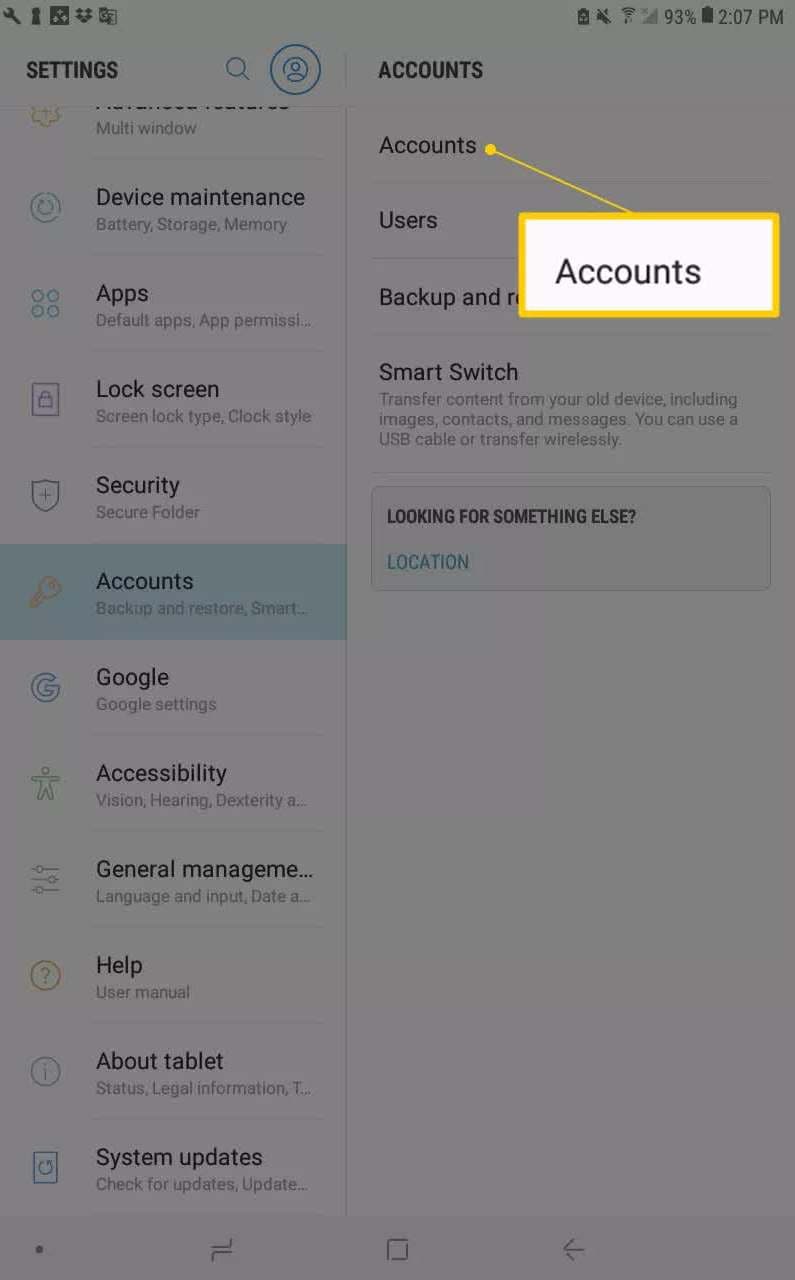
Etape 4 Choisissez le compte Gmail
Vous verrez très probablement plusieurs comptes car, selon toute vraisemblance, vous avez plusieurs comptes Gmail, n'est-ce pas ? Sélectionnez celui qui doit être supprimé. Vous verrez également Facebook, Instagram, WhatsApp et toute autre application liée à votre appareil. Voici un petit avertissement . Vous verrez " Google " près de l'endroit où se trouvent les " Comptes ". Ne cliquez pas dessus car si vous ne faites pas attention, vous risquez de supprimer votre compte Gmail au lieu de le supprimer simplement du téléphone. Et dans ce cas, vous aurez de vrais problèmes.
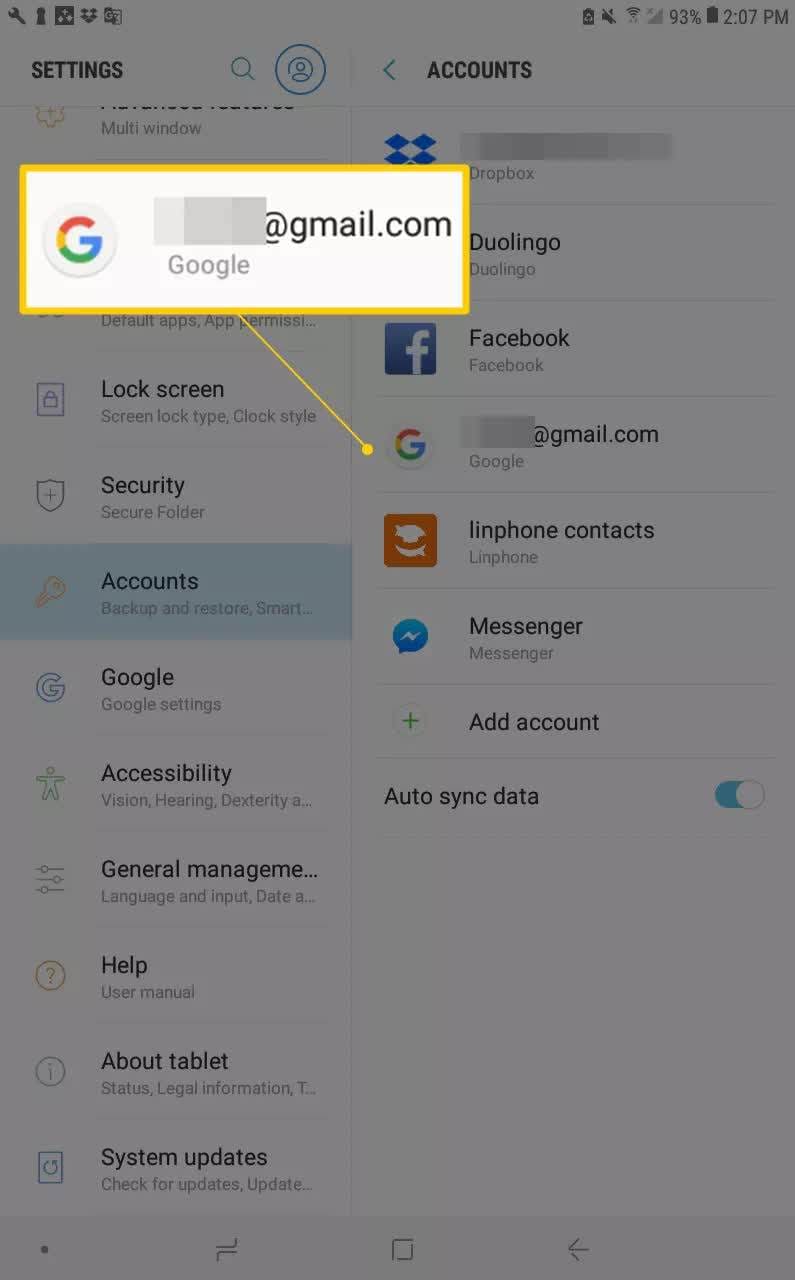
Etape 5 Supprimez le compte 1
Lorsque vous appuyez sur le compte Google, regardez en dessous de " Synchroniser le compte " ou " Synchronisation du compte " et vous verrez un bouton bleu ou gris " SUPPRIMER LE COMPTE ". Appuyez dessus.

Etape 6 Supprimez le compte 2
La dernière étape sera précédée d'une invite vous informant de ce qui se passera si vous supprimez votre compte. Cliquez une fois sur le bouton "SUPPRIMER LE COMPTE" et le tour est joué !
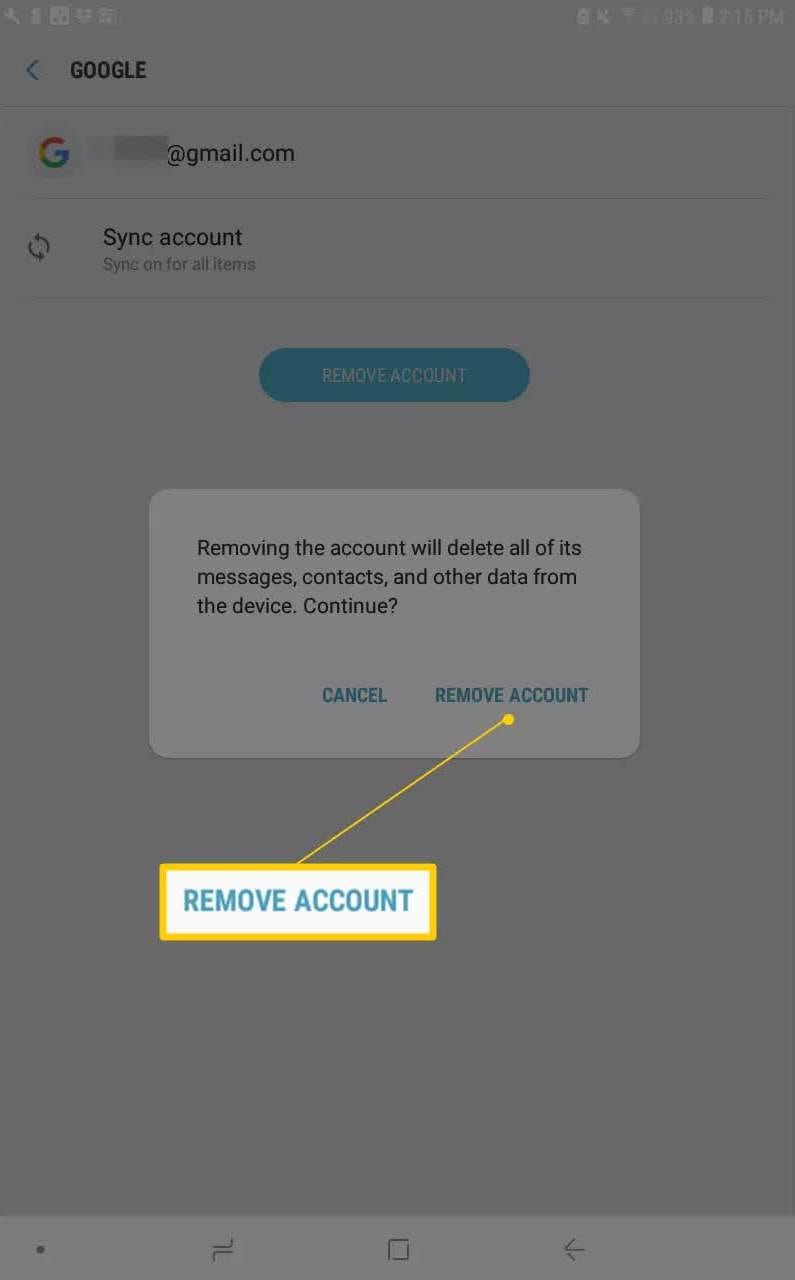
Partie 4 : Comment supprimer l'accès à votre compte Gmail.
Vous pouvez accéder à Google à partir d'autres appareils que votre appareil Android et votre PC. Si vous vous êtes déjà connecté à votre compte Gmail sur le téléphone de votre ami et que vous avez ensuite oublié de le déconnecter, cela signifie que votre ami aura accès à votre Gmail. Mais ne vous inquiétez pas, lui retirer l'accès est assez simple. Vous pouvez supprimer votre compte de son téléphone à distance.
Etape 1 Ouvrez le navigateur Chrome
Vous devez d'abord ouvrir votre navigateur Web (Goggle Chrome est recommandé, pour des raisons évidentes), puis vous connecter à votre compte Gmail. Voici un moyen simple de faire d'une pierre deux coups. En saisissant les détails de votre compte Google dans votre navigateur, vous vous connectez automatiquement à votre compte Gmail. Cela se produit par défaut.
Saisissez la page par défaut de Google dans votre navigateur : https://www.google.com/ . Vous verrez un champ pour saisir votre e-mail ou votre téléphone, puis un autre pour saisir votre mot de passe. Enfin, cliquez sur " Suivant " pour aller à la dernière page.
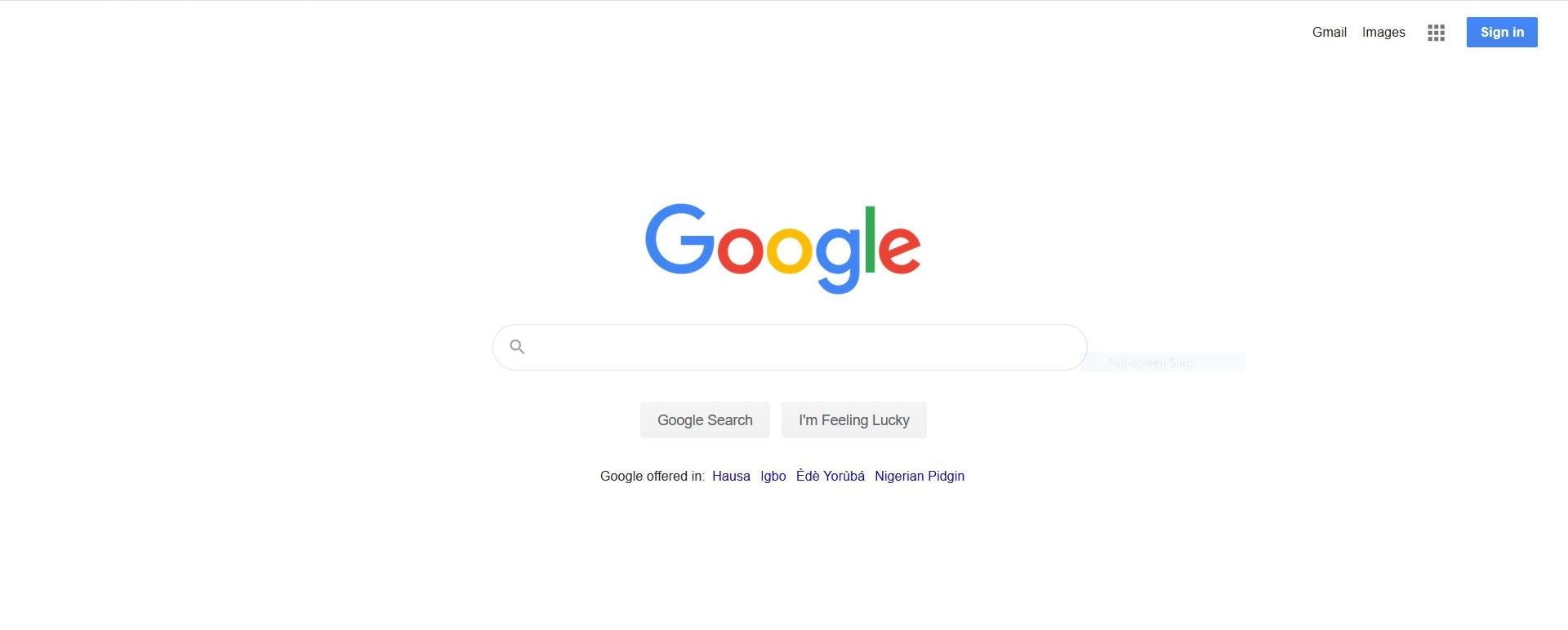
Etape 2 Ouvrez le compte Gmail
Maintenant, il suffit d'entrer dans Gmail à partir du navigateur et de cliquer sur les 9 points que vous voyez dans la section supérieure droite de la page Web. Un menu s'affiche alors, révélant de nombreux services Google tels que Google Drive, Playstore, etc. Cliquez sur " Compte "
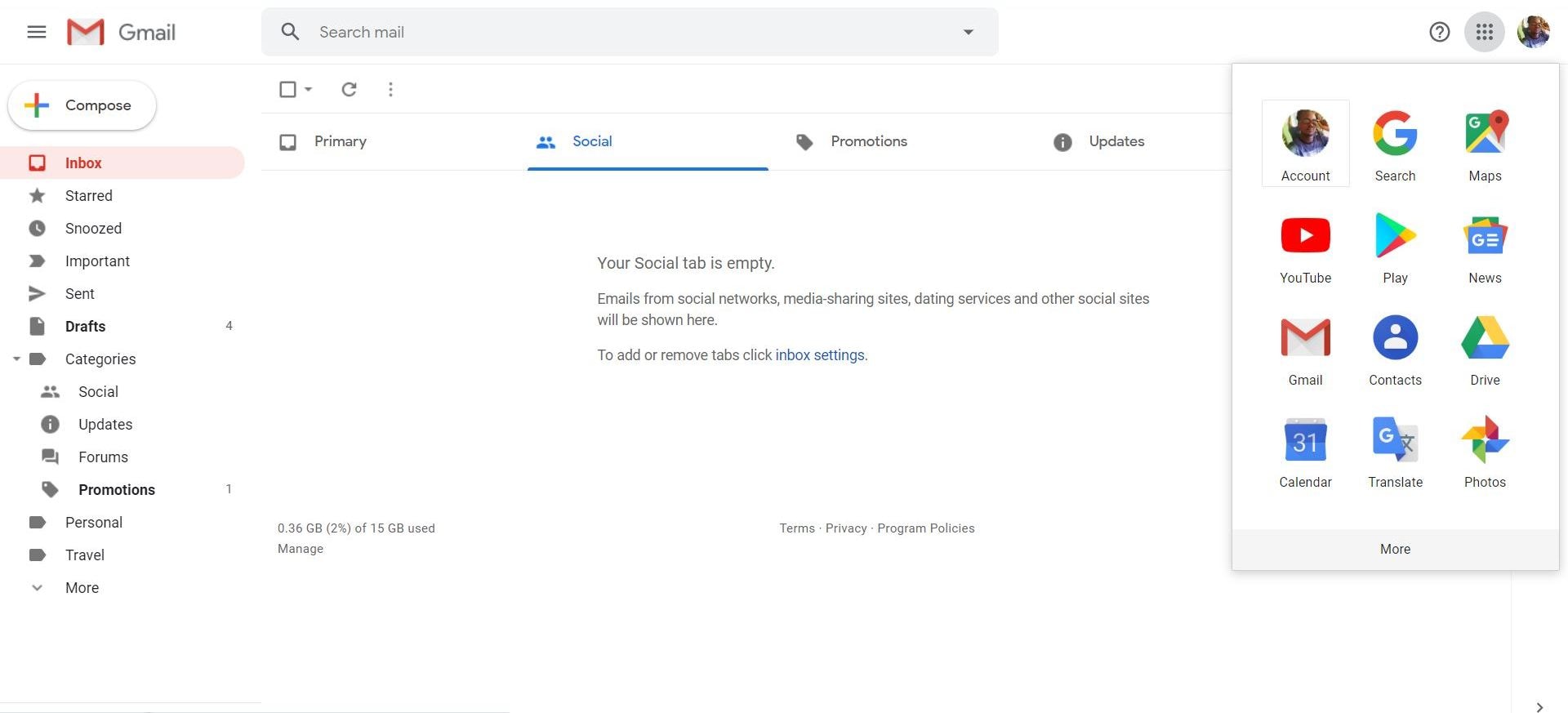
Etape 3 Sélectionnez le dispositif cible
Dans la fenêtre suivante, regardez à gauche et vous verrez plusieurs onglets. Cliquez sur l'onglet " Sécurité ", puis faites défiler la liste jusqu'à la section " Vos appareils ". Vous y trouverez une liste de tous les appareils sur lesquels vous avez ouvert votre compte Google. Le téléphone Motorola bon marché dans l'image ci-dessous sera utilisé comme exemple. Considérez-le comme l'appareil cible avec le compte Google à déconnecter. Cliquez sur " Vos appareils ".
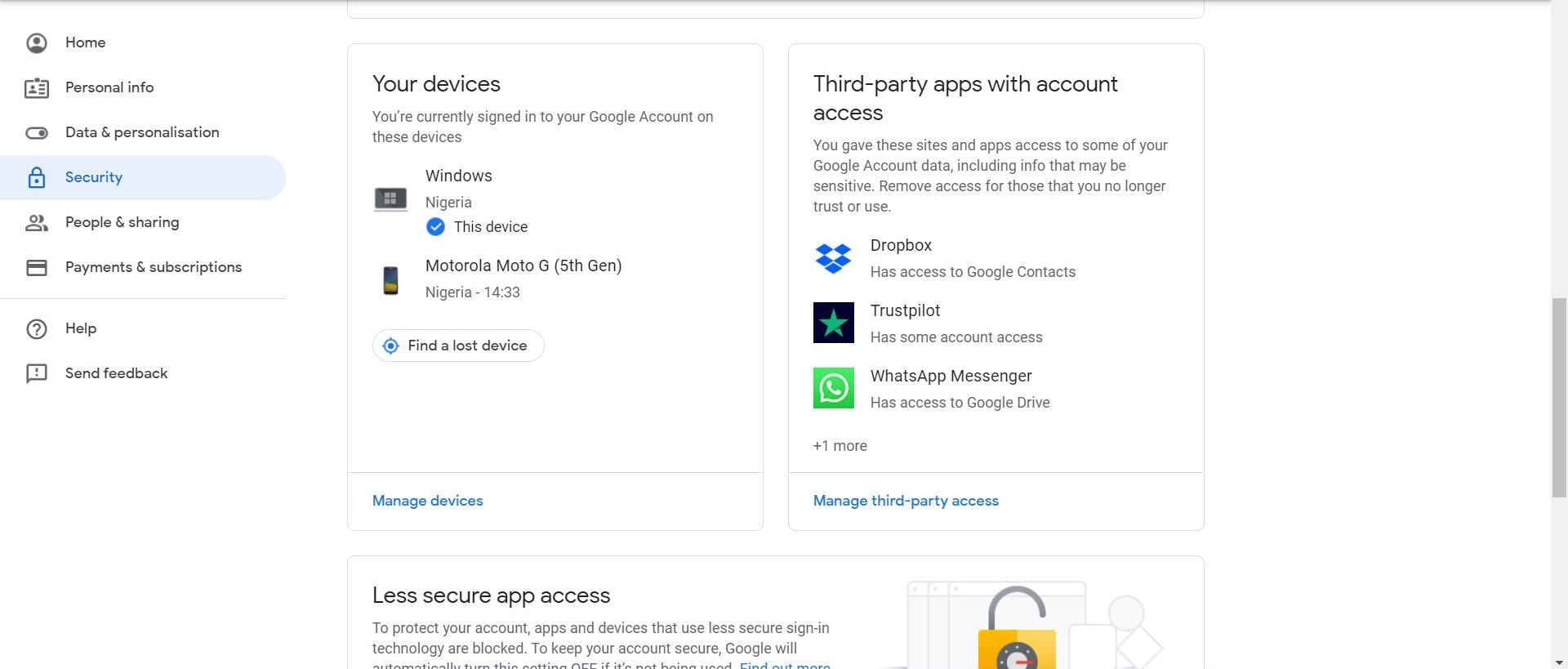
Etape 4 Retirez le dispositif
Vous pouvez maintenant sélectionner l'appareil cible (un téléphone Motorola très bon marché). Ensuite, vous accéderez à la dernière fenêtre ; veillez à ne pas cliquer sur d'autres appareils, à moins que vous ne souhaitiez également supprimer votre compte Google de ceux-ci.
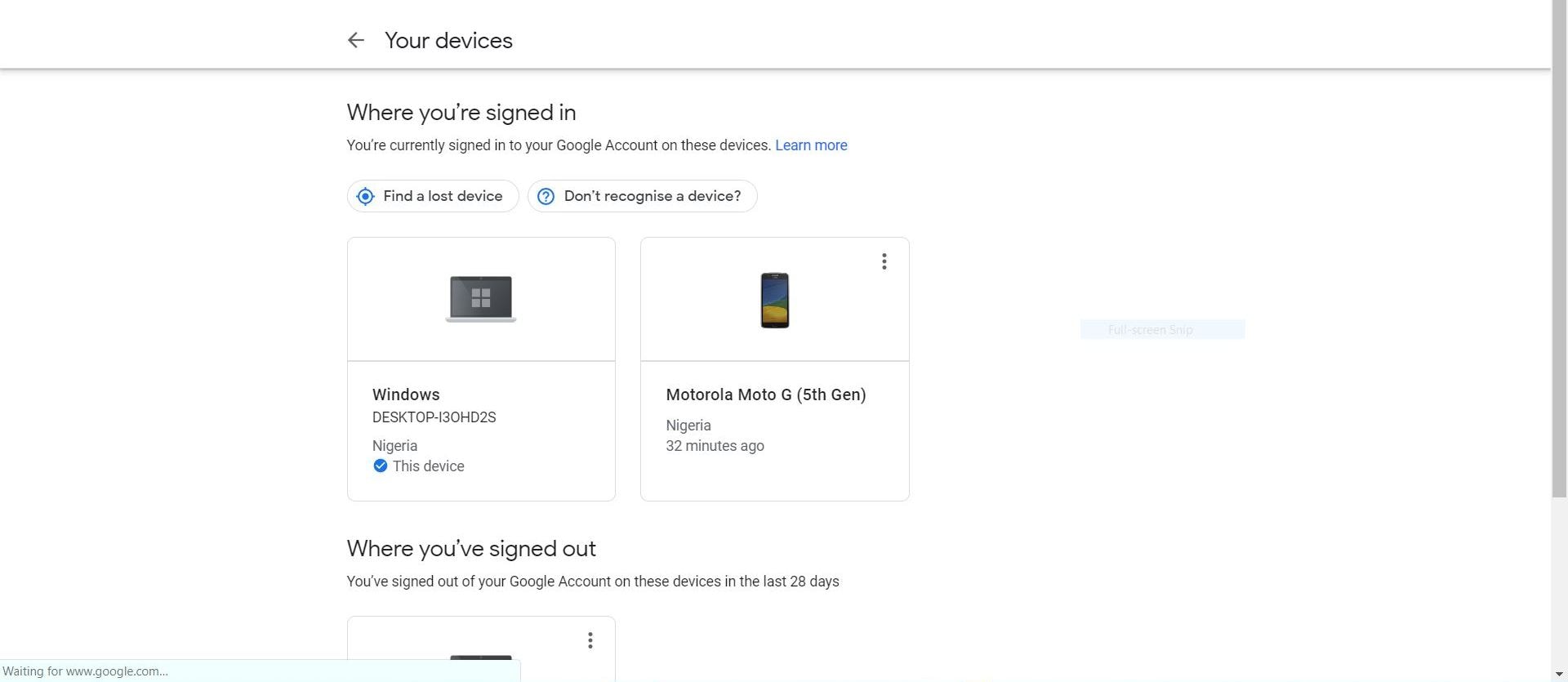
Pour la dernière étape, cliquez simplement sur " Se déconnecter " et voilà. Votre ami fouineur n'aura plus accès à votre compte Google. Vous pouvez maintenant prendre une bouffée d'air frais. Tous vos secrets sont protégés de ses yeux indiscrets.
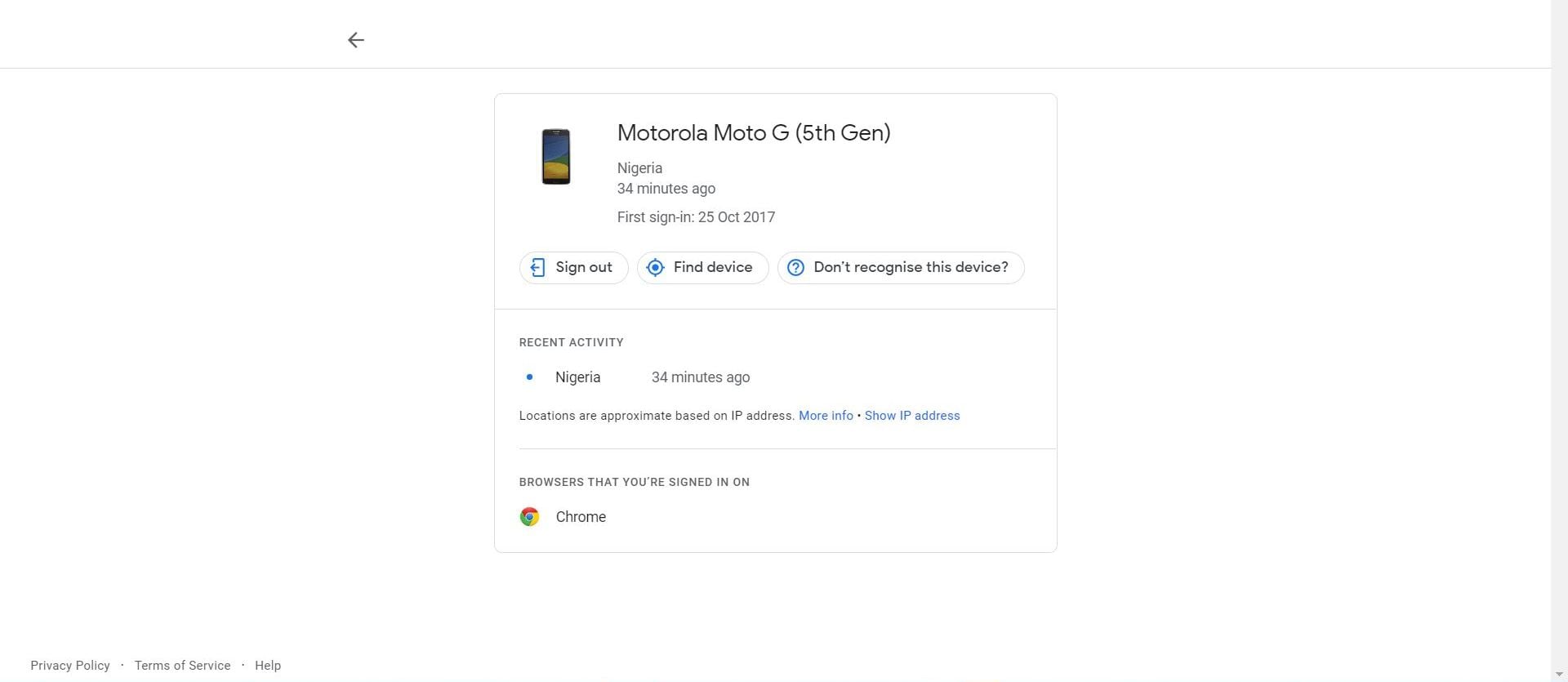
Partie 5 : Pourquoi la suppression de votre compte Gmail pourrait être nécessaire ?
Vous avez déjà appris les conséquences désastreuses de la suppression de votre compte Gmail, mais il y a des avantages à supprimer un compte Gmail. Et vous pouvez les observer ci-dessous :
- Empêcher les pirates de s'emparer de votre compte
Un moyen simple d'empêcher les pirates d'obtenir des informations confidentielles ou sensibles consiste à supprimer le compte. Les pirates n'auront plus accès au compte. Mais, avant de vous débarrasser de votre compte Gmail et de toutes les informations qu'il contient, changez votre mot de passe et signalez la violation de votre vie privée à Google. Et faites savoir à tous vos amis que les e-mails qu'ils reçoivent ne proviennent pas de vous. Une fois tout cela réglé, faites un chaleureux au revoir à votre compte et fermez-le.
- Débarrassez-vous d'une infinité de messages inutiles
Votre Gmail peut être lié à de nombreuses plateformes qui vous envoient des milliers de messages marketing. Dès que vous supprimez le compte, elles ne peuvent plus vous joindre. Vous pouvez également annuler votre abonnement pour vous libérer de ces messages marketing.
- Des personnes, des entreprises, des escrocs et des pirates informatiques ont les yeux rivés sur vous
Votre Gmail est assailli par tant de spam provenant de tant de canaux que vous avez l'impression que le monde entier est à vos trousses, n'est-ce pas ? C'est agaçant et frustrant, c'est le moins que l'on puisse dire. Des publicités d'entreprises inconnues, des appels d'organisations caritatives douteuses qui tentent de vous soutirer de l'argent, des messages de félicitations pour des concours auxquels vous n'avez jamais participé, et bien d'autres choses encore, s'entassent pour remplir votre dossier de spam. Que faire ?
Supprimer les messages est rarement utile car avant même que vous ne clignez des yeux, il y a déjà 8 nouveaux messages qui envahissent votre compte ! Épargnez-vous le stress de vider votre dossier de spam toutes les 5 minutes et supprimez simplement votre compte. De cette façon, ces individus et entreprises louches n'auront plus accès à votre compte. Yay !
- Votre nom d'utilisateur est embarrassant.
Oui, beaucoup de gens sont victimes de ce petit problème. La majorité des gens ont ouvert leurs e-mails il y a des années ; la plupart utilisent le même e-mail depuis des décennies, ce qui signifie qu'ils ont probablement ouvert leurs comptes lorsqu'ils étaient adolescents. Voyez-vous où cela mène, n'est-ce pas ? Pouvez-vous postuler en toute confiance à un emploi avec une adresse électronique telle que thug4life@gmail.com? Il est très improbable que l'entreprise cible examine votre candidature, et encore moins qu'elle vous prenne au sérieux. Ainsi, lorsque l'on devient adulte, il est temps de se débarrasser de son ancien courriel et d'en ouvrir un autre plus mature et plus sensé.
Conclusion
Eh bien, vous connaissez maintenant le moyen le plus pratique de supprimer votre compte Gmail sur votre ordinateur et votre appareil Android. Sauvegardez toujours vos données avant de les supprimer, car vous avez probablement plusieurs années d'informations précieuses à l'intérieur. Parfois, vous oubliez même ce que vous avez sauvegardé jusqu'à ce que vous le recherchiez. Perdre toutes ces informations d'un seul coup n'est pas de bon augure.



